Imparare a scaricare musica su iCloud Drive
È vero che ci sono molti modi in cui possiamo ascoltare le canzoni che ci piacciono attraverso l'uso di Apple Music o qualsiasi hardware che puoi collegare ai tuoi dispositivi come Beats 1 e simili. In questo articolo parleremo come scaricare musica su iCloud Drive, quindi nei casi in cui desideri ascoltare musica sui tuoi dispositivi Apple, l'accessibilità non sarebbe un problema. Il fatto è che puoi salvare tutti i brani che volevi ascoltare nel tuo iCloud, quindi accedere a questi file di brani su qualsiasi dispositivo Apple in cui iCloud ha lo stesso ID Apple utilizzato.
Le procedure dettagliate su come scaricare la tua musica su unità iCloud è un modo per goderti le canzoni che ami, ogni volta che vuoi o ovunque tu sia. In questo articolo, parleremo dei modi corretti su come scaricare musica su iCloud Drive, quindi se vuoi avere una guida dettagliata su come eseguire un'attività del genere, devi leggere questo articolo fino alla fine.
Guida ai contenuti Parte 1. Quali sono le procedure su come aggiungere musica a iCloud Drive?Parte 2. Converti Apple Music in MP3 per il caricamento su iCloud DriveParte 3. Sincronizza i brani MP3 convertiti su iCloud Drive sul tuo computer MacParte. 4 Per riassumere tutto
Parte 1. Quali sono le procedure su come aggiungere musica a iCloud Drive?
Per la parte iniziale dell'articolo, condivideremo con te alcune guide su come scaricare musica su iCloud Drive. Incorporeremo anche le procedure dettagliate che devi seguire a seconda del dispositivo che stai utilizzando, come iPhone, iPad, Computer Maco computer Windows.
Come aggiungere musica a iCloud Drive utilizzando il tuo iPad o iPhone?
- Avvia l'app "Musica" sul tuo iPhone o iPad, quindi ora puoi iniziare a selezionare i brani o una playlist che desideri aggiungere alla tua Libreria musicale iCloud.
- Fai clic sull'icona "+" accanto al brano. Il brano scelto verrà scaricato e aggiunto alla tua libreria. Verrà mostrata un'icona a forma di nuvola al posto del segno più dopo aver aggiunto il brano alla tua libreria.
- La stessa cosa è possibile per playlist complete. Innanzitutto, apri la playlist desiderata in Apple Music. Quindi scegli Aggiungi per salvare la playlist nella tua libreria.
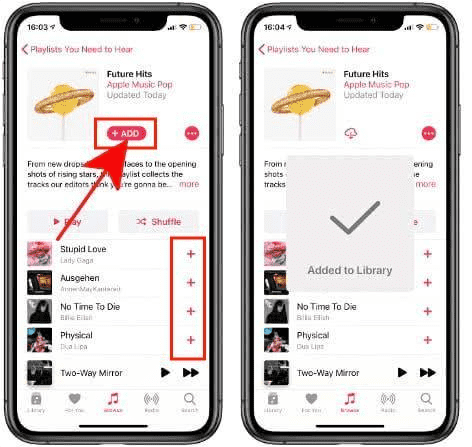
Come aggiungere musica a iCloud Drive utilizzando il tuo personal computer o computer Mac?
- Per iniziare, devi assicurarti che sul tuo personal computer sia in esecuzione l'ultima versione di iTunes. Dopo esserti assicurato che lo sia, inizia a scegliere i brani che volevi aggiungere al tuo iCloud. Altrimenti, devi aggiornare iTunes per poter procedere.
- Quindi, fai clic sui tre punti che vedrai accanto o accanto ai brani, quindi per finalizzare le cose ora puoi toccare l'opzione "Aggiungi alla mia musica". Come scaricare musica su iCloud Drive con il tuo computer? Basta seguire i passaggi sopra!
Parte 2. Converti Apple Music in MP3 per il caricamento su iCloud Drive
Ora che abbiamo un'idea di come scaricare musica su iCloud Drive sul tuo iPad, iPhone, computer Mac o computer Windows personale, condividiamo con te uno strumento che ti aiuterà convertire Apple Music in MP3 per il caricamento su iCloud Drive. Questo strumento è chiamato il Convertitore musicale Apple AMusicSoft, un convertitore professionale che ti aiuterà a convertire i brani di Apple Music protetti da Digital Rights Management o DRM in MP3, quindi non hai alcuna limitazione quando si tratta di tipi o quantità di brani che volevi caricare sul tuo disco iCloud .
Come tutti sappiamo, i brani di Apple Music sono protetti da DRM. Come eseguire il backup di Apple Music ai sensi della politica di protezione DRM? Questo strumento ha un sacco di funzionalità e saresti così stupito di come possa essere così utile quando hai a che fare con brani dall'app Apple Music. Non ti aiuterà solo a salvare una copia dei brani, ma può rendere permanentemente la tua esperienza di streaming con Apple Music gratuita e illimitata. Diamo un'occhiata ad alcune delle funzionalità più notevoli di AMusicSoft Apple Music Converter qui sotto.
- Risparmia un sacco di energia e tempo usando AMusicSoft Apple Music Converter. Lo strumento può convertire le tue canzoni in MP3 16 volte più velocemente del convertitore professionale di base.
- Converti le tue canzoni in molti formati a seconda delle tue esigenze e requisiti.
- AMusicSoft Apple Music Converter è adatto ai principianti e prevede tre semplici passaggi che aiuteranno i nuovi utenti ad adattarsi e a familiarizzare con il programma senza difficoltà.
- Lo strumento può eliminare il Digital Rights Management dei brani protetti in modo che non possano esserci limitazioni nell'accesso e nella riproduzione dei brani, ogni volta che vuoi o su qualsiasi hardware che stai utilizzando, dato che sono solo per usi personali.
Di seguito sono riportati i tre passaggi per utilizzare AMusicSoft Apple Music Converter per convertire brani da Apple Music a MP3.
- Inizialmente, vai a cercare AMusicSoft Apple Music Converter e scaricalo. Una volta scaricato completamente, installalo sul personal computer che utilizzerai. Non dimenticare di procurarti il cavo, perché lo utilizzerai per collegare il tuo dispositivo al computer.
- Una volta connesso, AMusicSoft Apple Music Converter inizierà automaticamente a scansionare tutti i file musicali presenti nella tua libreria musicale. L'intervallo di tempo in cui lo strumento eseguirà la scansione della libreria dipende da quanti file sono archiviati in essa.

- In secondo luogo, devi assicurarti di aver creato la cartella in cui salverai tutti i file che convertirai. Devi assicurarti di avere familiarità con il nome che intendi formulare, in modo da potervi accedere facilmente ogni volta che ne hai bisogno. Quindi inizia a selezionare il tipo di formato di output che volevi avere come output. Hai una varietà di scelte e in questo dobbiamo toccare il formato MP3.

- Una volta che sei pronto con la cartella e i tipi di formato di output che desideri, puoi toccare il pulsante "Converti" per poter avviare il processo di conversione nel formato MP3. Devi solo attendere qualche minuto affinché AMusicSoft Apple Music Converter completi il processo di conversione.

Parte 3. Sincronizza i brani MP3 convertiti su iCloud Drive sul tuo computer Mac
Ora che abbiamo l'idea di come convertire i brani da Apple Music in MP3, controlliamo ora i passaggi su come sincronizzare questi brani convertiti sull'unità iCloud.
- Sul tuo computer Mac, tocca "Preferenze di Sistema", quindi tocca "iCloud", quindi scegli "Opzioni".
- Devi mettere un segno di spunta sulla cartella che si chiama "Cartelle desktop e documenti", quindi toccare "Fatto" in modo che l'unità iCloud sia abilitata.
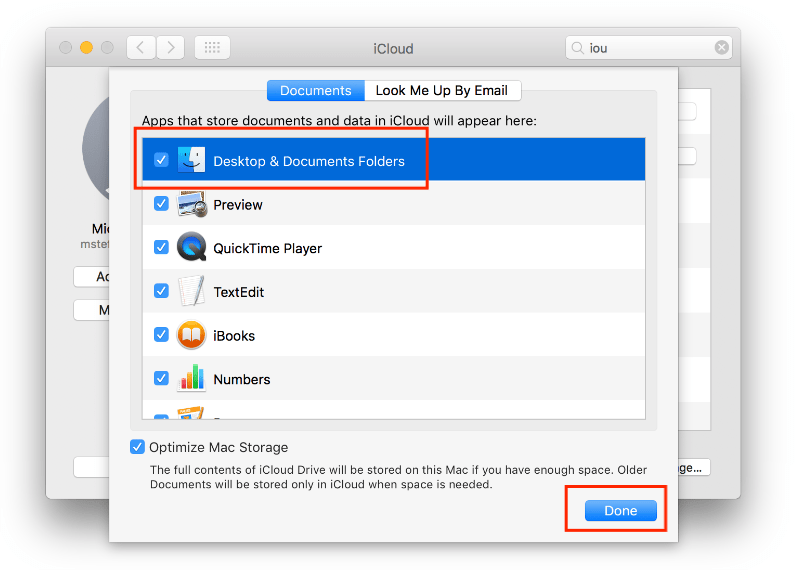
- Una volta terminato, vedrai l'icona di iCloud Drive sul Finder, toccala per aprirla. Tutte le canzoni che sono state convertite usando AMusicSoft Apple Music Converter inizieranno a sincronizzarsi automaticamente con il tuo server iCloud.
Parte. 4 Per riassumere tutto
È davvero importante che tu abbia un'idea di come scaricare musica su iCloud Drive, soprattutto se ami ascoltare i brani utilizzando l'app Apple Music o i brani provenienti dalla libreria Apple Music. In questo modo, puoi spostarti tra tutti i dispositivi Apple che hai a portata di mano. Puoi accedere ai brani dal tuo iPad, iPhone, iPod Touch, computer Mac e molti altri dispositivi gestiti da Apple.
Dato che i brani di Apple Music sono protetti da Digital Rights Management, è di grande aiuto disporre di strumenti come il Convertitore musicale Apple AMusicSoft per aiutarci ad affrontare le complicazioni del DRM. Anche se non ti incoraggiamo a farlo se hai intenzione di vendere le canzoni o trarne vantaggio con il coinvolgimento del denaro, ma se volessi ascoltare queste canzoni solo per lavare via le tue preoccupazioni, allora non sarebbe un problema.
Persone anche leggere
- Come trasferisco musica da iTunes al mio lettore MP3?
- "Come posso convincere Alexa a riprodurre la mia musica di iTunes" - Risolto!
- La migliore alternativa per regolare la velocità di riproduzione di Apple Music
- Come impostare una suoneria da Apple Music senza iTunes
- Impariamo come eseguire la dissolvenza incrociata su Apple Music
- Come impedire a Apple Music di riprodurre automaticamente?
- Impara a mantenere la musica di Apple suonando in background
- Quale è meglio, YouTube Music vs Apple Music?
Robert Fabry è un blogger appassionato, un appassionato di tecnologia, e forse può contaminarvi condividendo qualche consiglio. Ha anche una passione per la musica e ha scritto per AMusicSoft su questi argomenti.